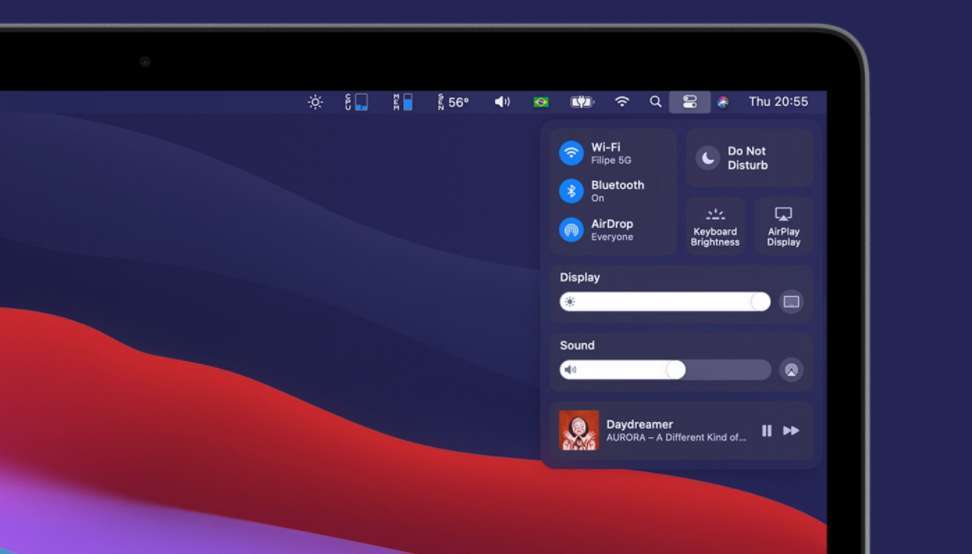
MacOS Big Sur’da Kontrol Merkezi Nasıl Özelleştirilir?
MacOS’te güncellemesi yayınlanan Big Sur işletim sistemi ve sonraki sürümlerde Kontrol Merkezi’ne bir dizi yenilik eklendi. Wi-fi ve Bluetooth bağlantı ayarlarının yapılabilmesinin yanı sıra, Kontrol Merkezi’nde ses açıp kapama, Spotify kontrolleri ya da klavye parlaklığı gibi seçenekler yönetilebilecek. Mac Kontrol Merkezi’ni özelleştirme ve daha fazla özellik ekleyebilirsiniz.
iPhone ya da iPad’deki kontrol merkezi birimleri gibi, Mac’te de değiştirilemeyen bölümler var. Ağ, ekran ve ses modülleri sabit olarak tasarlanmış durumda. Ancak Kontrol Merkezi’nin alt kısmına yeni modüller eklemek mümkün.
Big Sur ile gelen yeni Kontrol Merkezi’nin en iyi yanı, menü çubuğunda yer açmasıdır. Menü çubuğunda yer kaplayan wi-if-, Bluetooth ve ses kontrolleri için farklı simgelere ihtiyacınız yok.
Kontrol Merkezi’nde eklenebilecek en kullanışlı modüller arasında aynı zamanda, pil modülü de yer alıyor. Mac’inizin pil yüzdesini gösteren bu modülü dilerseniz menü çubuğundan kaldırabiliyorsunuz.
Mac’te yeni Kontrol Merkezi nasıl yönetilir?
Kontrol Merkezi’nin özelleştirilmesi, Sistem Tercihleri üzerinden yapılabiliyor. İlk önce, Sistem Tercihleri’ne giriş yapın, ardından aşağıdaki adımları izleyin:
- Dock & Menü bar seçeneğine tıklayın.
- Kenar çubuğunda “Kontrol Merkezi” bölümüne gidin. Burada listelenen her modülü kendi seçenekleriyle göreceksiniz. Üst kısımda Wi-fi, Ekran gibi modüller bulacaksınız.
- Bu modüllerde sadece bir seçenek yer alır: Menü çubuğunda göster.
- Bu seçenek, belli bir modülü doğrudan menü çubuğuna sabitleyecektir. Açılır menüdeki modül seçeneklerini genişletmek için simgeye tıklayabilirsiniz.
- Mac Kontrol Merkezi’ne daha fazla özellik eklemek için, “Diğer modüller” bölümünü görene kadar aşağı kaydırın. Burada “Erişilebilirlik Kısayolları”, “Pil” ve “Hızlı Kullanıcı Değiştirme” modüllerini göreceksiniz.
- “Pil gibi bir modülü seçin ve ardından modülü Kontrol Merkezi’nin altına eklemek için Mac “Kontrol Merkezi’nde göster” seçeneğini işaretleyin. Pil yüzdesini simgeyle birlikte göstermek için “Yüzdeyi Göster” seçeneğini de işaretleyebilirsiniz.
- Bu modülleri sadece menü çubuğuna eklemek istiyorsanız “Menü çubuğunda göster” seçeneğini tercih edin. Etkinleştirme işlemini tamamladıktan sonra, modülleri Kontrol Merkezi’nin altında göreceksiniz.
- Genişletmek ve tüm özellikleri görmek için bir modülü tıklayın. Hızlı Kullanıcı Değiştirme modülü, tüm kullanıcı hesaplarını gösterecek ve bir kullanıcı seçildiğinde anında ona geçecektir.
Modüller, iPhone ve iPad’deki muadillerine benzer şekilde “Erişilebilirlik Kısayolları”, “Renkleri Tersine Çevir”, “Şeffaflığı Azalt” ve benzeri birçok işlev için kullanılabilir.

